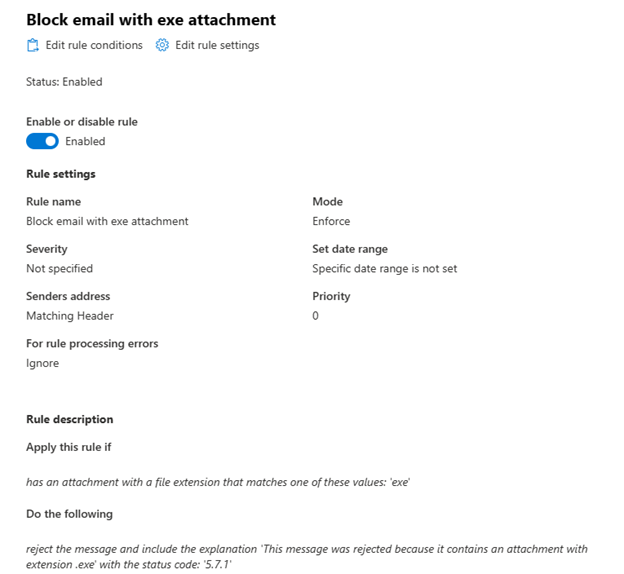Scénarios courants de blocage des pièces jointes pour les règles de flux de courrier dans Exchange Online
Dans les organisations Exchange Online ou les organisations Exchange Online Protection (EOP) autonomes sans boîtes aux lettres Exchange Online, vous devrez peut-être bloquer ou rejeter certains types de messages pour répondre à des exigences légales ou de conformité, ou pour répondre à des besoins spécifiques de l’entreprise. Cet article décrit des exemples de scénarios courants de blocage de toutes les pièces jointes que vous pouvez configurer à l’aide de règles de flux de messagerie (également connues règles de flux de courrier).
Remarques :
Pour obtenir d’autres exemples montrant comment bloquer des pièces jointes spécifiques à l’aide de règles de flux de courrier, voir Utiliser des règles de flux de courrier pour inspecter les pièces jointes de messages dans Exchange Online.
Les stratégies anti-programme malveillant EOP vous permettent de bloquer des types de fichiers spécifiques en activant et en configurant le filtre des types de pièces jointes courants . Pour obtenir des instructions, consultez Configurer des stratégies anti-programme malveillant dans EOP.
Pour commencer à utiliser des règles de flux de messagerie afin de bloquer certains types de messages, procédez comme suit :
- Ouvrez le Centre d’administration Exchange. Pour obtenir plus d’informations, voir Centre d’administration Exchange dans Exchange Online.
- Accédez àRègles de flux de courrier>.
- Sélectionnez + Ajouter une règle , puis Créer une règle.
- Dans la page Définir les conditions de règle qui s’ouvre, configurez les paramètres suivants :
- Dans la zone Nom , spécifiez un nom pour la règle.
- Sélectionnez les conditions et les actions souhaitées.
Remarque
Dans le CAE, la plus petite taille de pièce jointe que vous pouvez entrer est de 1 kilo-octet, ce qui doit détecter la plupart des pièces jointes. Toutefois, si vous souhaitez détecter toutes les pièces jointes possibles quelle que soit leur taille, vous devez utiliser PowerShell pour régler la taille de pièce jointe sur 1 octet après avoir créé la règle dans le CAE. Pour vous connecter à PowerShell, consultez Se connecter à Exchange Online PowerShell ou Se connecter à Exchange Online Protection Autonome PowerShell.
Les images incorporées sont traitées comme des pièces jointes (par exemple, des messages avec une image dans la signature). Pour cette raison, nous vous déconseillons d’utiliser une très petite valeur pour la taille des pièces jointes, car les messages inattendus seront bloqués.
Exemple 1 : Bloquez les messages contenant des pièces jointes et informez-en l’expéditeur
Si vous ne souhaitez pas que certaines personnes de votre organisation envoient ou reçoivent des pièces jointes supérieures à 10 mégaoctets, vous pouvez configurer une règle de flux de courrier pour bloquer les messages contenant des pièces jointes de cette taille.
Dans cet exemple, tous les messages envoyés vers ou depuis l’organisation avec des pièces jointes supérieures à 10 mégaoctets sont bloqués.
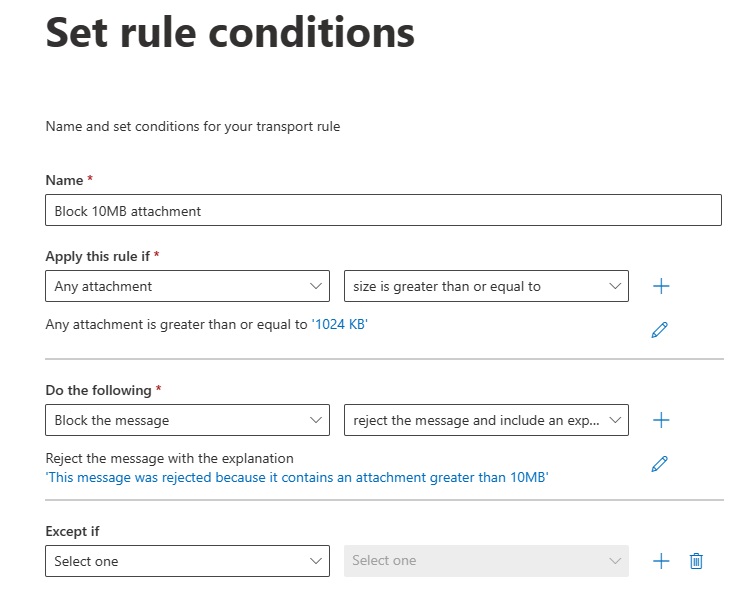
Si vous souhaitez simplement bloquer le message, vous pouvez arrêter le traitement des règles une fois que cette règle est mise en correspondance. Faites défiler la boîte de dialogue règle vers le bas, puis cochez la case Arrêter le traitement d’autres règles .
Exemple 2 : Prévenez les destinataires lorsqu’un message entrant est bloqué
Si vous souhaitez rejeter un message et informer le destinataire de ce qu'il s'est passé, vous pouvez utiliser l'action Avertir le destinataire par message.
Vous pouvez inclure des espaces réservés dans le message de notification afin qu'il comprenne des informations sur le message d'origine. Vous devez placer les espaces réservés entre deux symboles de pourcentage (%%) ; ainsi, lors de l'envoi du message de notification, les espaces réservés sont remplacés par les informations du message d'origine. Vous pouvez également utiliser la mise en forme HTML simple, comme <br>, <b>, <i> et <img> dans le message.
| Type d’information | Espace réservé |
|---|---|
| Expéditeur du message. | %%From%% |
| Destinataires indiqués sur la ligne « À ». | %%To%% |
| Destinataires indiqués sur la ligne « Cc ». | %%Cc%% |
| Objet du message d'origine | %%Subject%% |
| En-têtes du message d'origine. Cette liste est similaire à la liste des en-têtes dans une notification d’état de remise (DSN) générée pour le message d’origine. | %%Headers%% |
| Date d’envoi du message d’origine. | %%MessageDate%% |
Dans cet exemple, tous les messages contenant des pièces jointes et envoyés à des membres de votre organisation sont bloqués, et le destinataire en est informé.
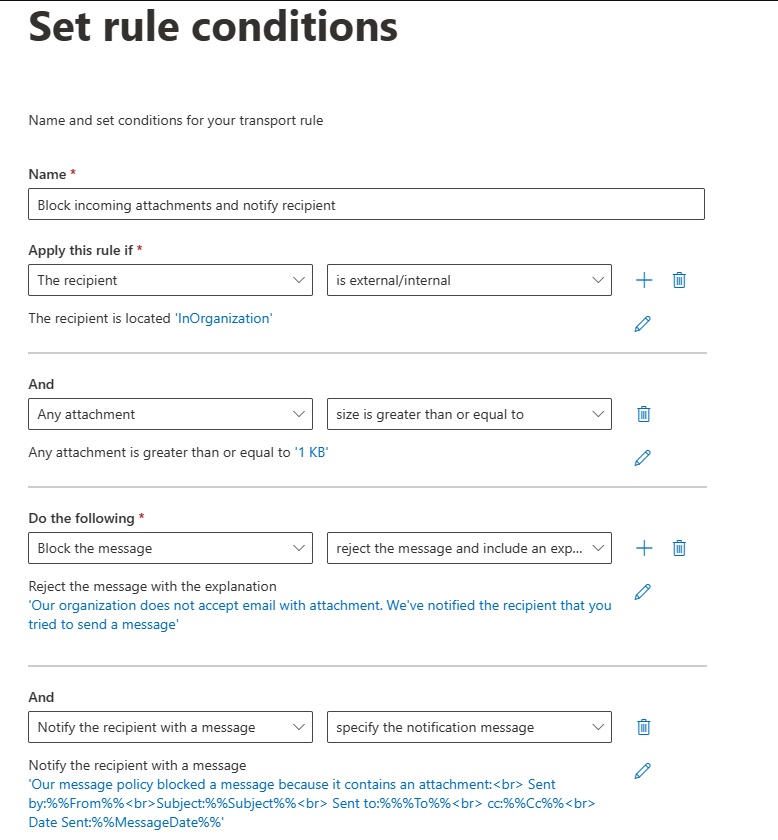
Exemple 3 : Modifier la ligne d’objet pour les notifications
Lorsqu’une notification est envoyée au destinataire, la ligne d’objet est l’objet du message d’origine. Si vous souhaitez modifier l’objet afin qu’il soit plus clair pour le destinataire, vous devez utiliser deux règles de flux de courrier :
La première règle ajoute le mot « non remis » au début de l'objet des messages contenant des pièces jointes.
La deuxième règle bloque le message et envoie un message de notification à l'expéditeur à l'aide du nouvel objet du message d'origine.
Importante
Les deux règles doivent avoir des conditions identiques. Les règles sont traitées dans l’ordre ; Ainsi, la première règle ajoute le mot « non remis » et la deuxième règle bloque le message et avertit le destinataire.
Voici ce que la première règle donnera si vous souhaitez ajouter « non remis » à l'objet :
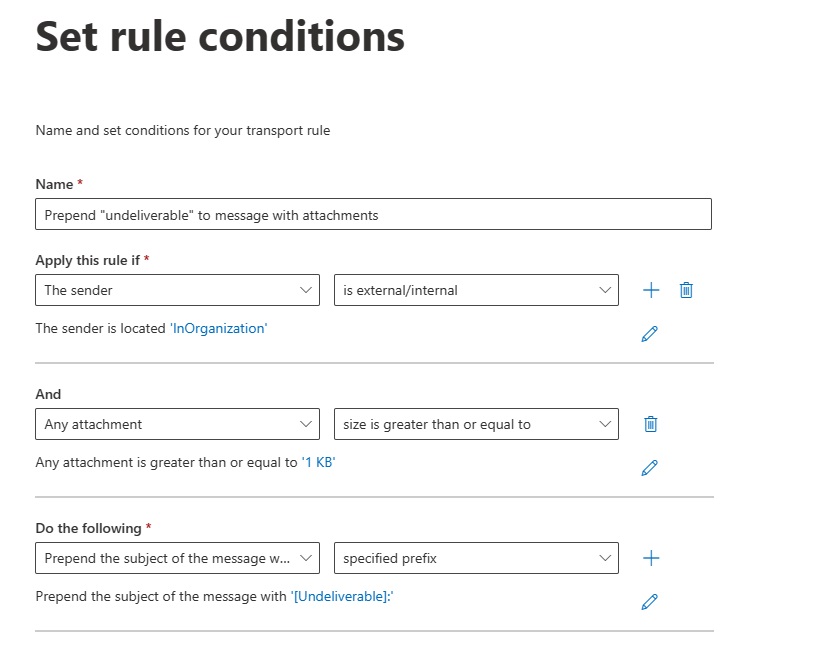
La deuxième règle, quant à elle, effectue le blocage et envoie la notification (même règle que dans l'exemple 2) :
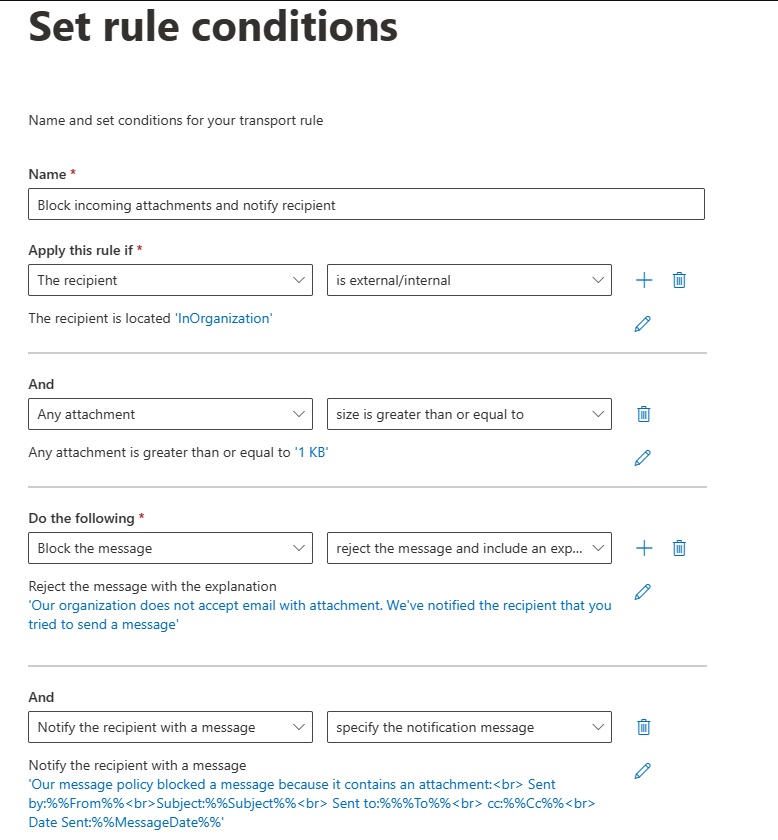
Exemple 4 : Appliquer une règle avec une limite de temps
Si un programme malveillant apparaît, vous devez appliquer une règle avec une limite de temps pour bloquer temporairement les pièces jointes. Par exemple, la règle suivante a un jour et une heure de début et de fin :
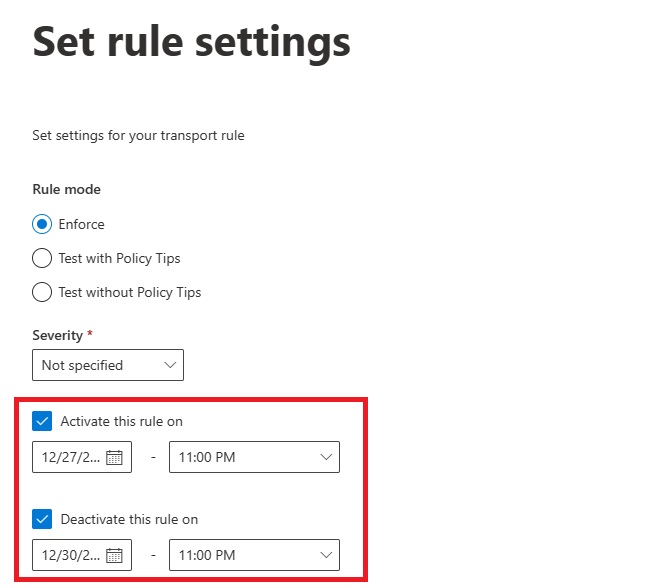
Exemple 5 : Bloquer les messages en fonction de l’extension de fichier pièce jointe
Si vous souhaitez empêcher les utilisateurs d’envoyer ou de recevoir des messages comportant des pièces jointes avec des extensions de fichier spécifiques, vous pouvez créer une règle de transport dans Microsoft 365. Cela peut vous aider à protéger votre organisation contre les fichiers malveillants ou indésirables, tels que les programmes exécutables, les scripts ou les macros. Dans cet exemple, vous allez apprendre à créer une règle de transport qui bloque les messages en fonction de l’extension de nom de fichier de la pièce jointe.
Étapes de création d’une règle de transport
Pour créer une règle de transport qui bloque les messages avec certains types de pièces jointes, procédez comme suit :
Connectez-vous au Centre d’administration Exchange.
Sélectionnez Flux de courrier , puis Règles.
Sélectionnez + Ajouter une règle , puis Créer une règle.
Dans la zone Nom , spécifiez un nom pour la nouvelle règle.
Sélectionnez la liste déroulante Appliquer cette règle si , pointez sur N’importe quelle pièce jointe, puis sélectionnez Extension de fichier inclut ces mots.
Dans la fenêtre Spécifier des mots ou des expressions , tapez l’extension de nom de fichier de toute pièce jointe que vous souhaitez bloquer, puis sélectionnez le bouton Ajouter pour ajouter l’extension de nom de fichier à la liste. Une fois la liste terminée, sélectionnez Enregistrer.
Sélectionnez la liste déroulante Faire ce qui suit , pointez sur Bloquer le message, puis sélectionnez Rejeter le message et incluez une explication ou sélectionnez Supprimer le message sans avertir personne.
Si nécessaire, spécifiez une raison de rejet pour informer les utilisateurs qui recevront le rapport de non-remise (NDR) de la raison de l’échec de la remise du courrier, puis sélectionnez Enregistrer.
Sélectionnez le bouton Suivant.
Sur la page suivante, spécifiez toutes les options supplémentaires, telles que le mode de règle et l’heure d’activation ou de désactivation des règles, puis sélectionnez Suivant.
Après avoir examiné la règle, sélectionnez Terminer.
Par défaut, la règle de transport est créée comme désactivée. Veillez à activer le commutateur Activer ou désactiver la règle pour activer la règle.
Utiliser PowerShell pour créer une règle qui bloque les messages avec des pièces jointes exécutables
Utilisez la syntaxe suivante pour créer une règle afin de bloquer les messages qui contiennent des pièces jointes exécutables :
New-TransportRule -Name "<UniqueName>" -AttachmentHasExecutableContent $true [-RejectMessageEnhancedStatusCode <5.7.1 | 5.7.900 to 5.7.999>] [-RejectMessageReasonText "<Text>"] [-DeleteMessage $true]
Remarques :
Si vous utilisez le paramètre RejectMessageEnhancedStatusCode sans le paramètre RejectMessageReasonText , le texte par défaut est : Remise non autorisée, message refusé.
Si vous utilisez le paramètre RejectMessageReasonText sans le paramètre RejectMessageEnhancedStatusCode , le code par défaut est 5.7.1.
Cet exemple crée une règle nommée Bloquer les pièces jointes exécutables qui supprime en mode silencieux les messages qui contiennent des pièces jointes exécutables.
New-TransportRule -Name "Block Executable Attachments" -AttachmentHasExecutableContent $true -DeleteMessage $true
Pour obtenir des informations détaillées sur la syntaxe et les paramètres, voir New-TransportRule.
Voir aussi
Règles de flux de messagerie (règles de transport) dans Exchange Online